Создать график в Excel по таблице


Всем привет. С вами, как и всегда автор этого блога Александр Глебов. В очередной своей статье я рассказываю, как сделать график в excel. Постройка графика очень полезная функция в электронных таблицах. И благо делается это очень просто, давайте посмотрим как…
Логично предположить что для того чтобы построить график в экселе, нам надо иметь какие-то данные по которым мы будем его строить. Я построю свой график изменения курса доллара по дате. Данные я брал с яндекса, в результате у меня получилась такая таблица:
теперь эту таблицу необходимо перенести в эксель и построить график.
Как сделать график в excel — пошаговое руководство
Итак, с предварительными данными разобрались, теперь нам необходимо построить эту таблицу в excel, кстати, если вы еще не знаете, как создать таблицу в excel, то у меня есть статья, отвечающая на этот вопрос. После переноса исходных данных в excel получаем примерно такую таблицу:
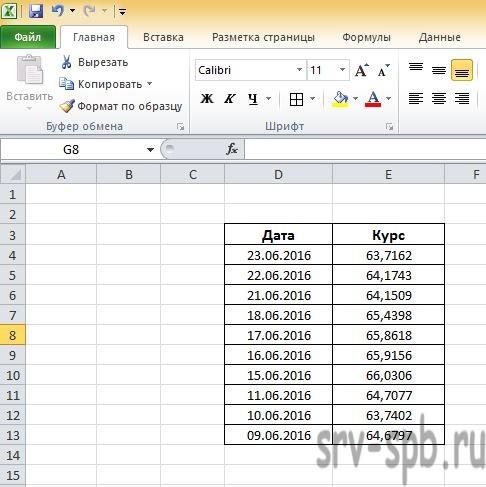
Теперь приступаем к постройке графика, для этого выполним следующие шаги:
- Первым делом необходимо выделить весь диапазон нашей таблицы, ставим курсор мыши на ячейку с датой, зажимаем левую кнопку мыши, и выделяем всю таблицу до правого нижнего угла. Выделенная таблица будет выглядеть так:
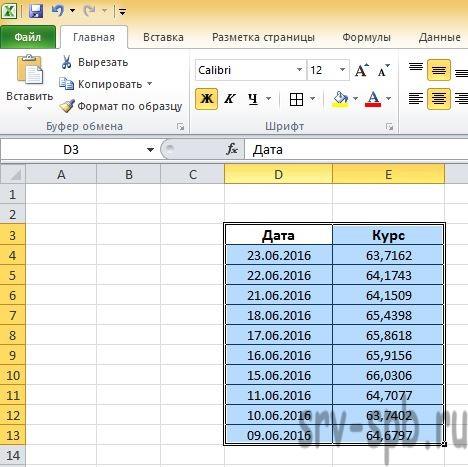
- Далее переходим на вкладку «Вставка» (1), там выбираем в области «Диаграммы» кнопку «График» (2) и выбираем тип графика, нам подойдет тип «График» (3):
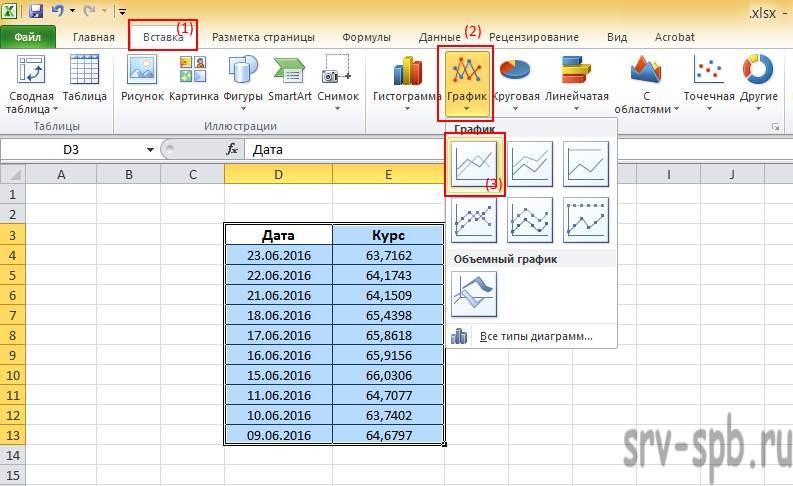
- В результате у нас автоматически построится график, где на оси X будут значения курса доллара, а на оси Y даты на момент снятия курса. Выглядеть это будет все так:
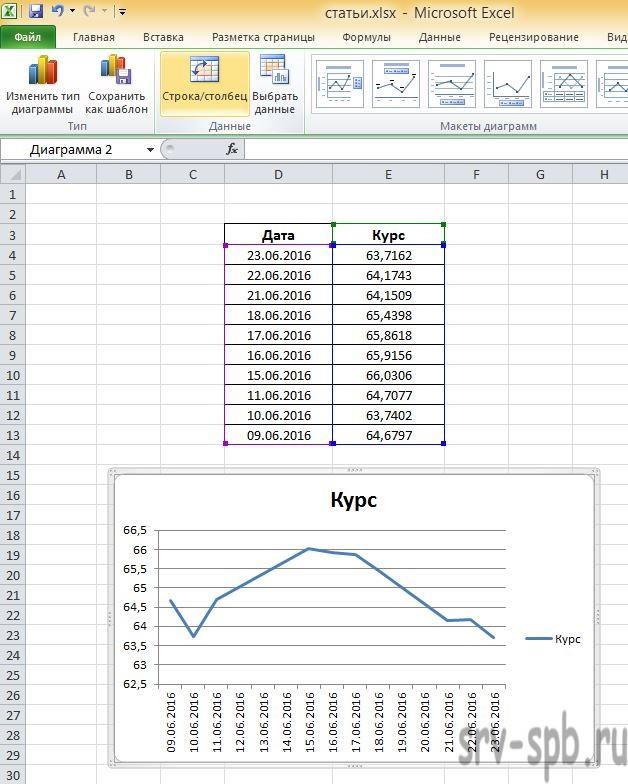
- Казалось бы, график готов, но для лучшего восприятия его надо подправить. Добавить название осей, изменит название графика и т.д.
- Делается это следующим образом, щелкаем по нашему графику, он станет активным, далее переходим во вкладку макет, там нажимаем кнопку «Название осей», и по очереди переходим сначала в «Название основной горизонтальной оси» и выбираем там «Название под осью», а потом переходим в «Название основной вертикальной оси» и выбираем там понравившееся вам расположение названия, я выбрал «Повернутое название»:
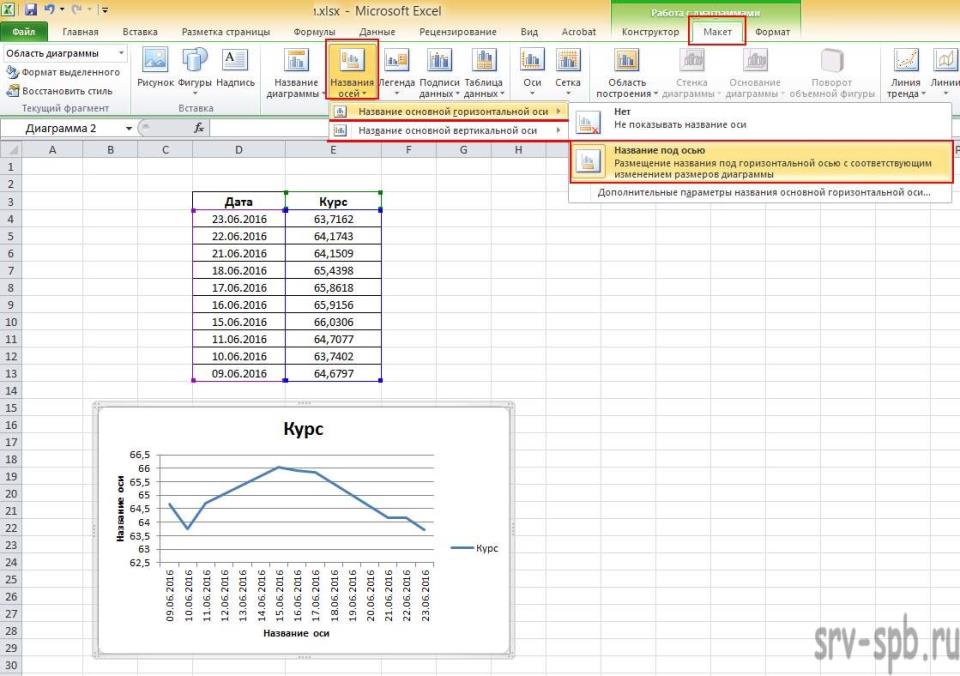
- Теперь просто надо переименовать название по умолчанию, щелкаем по фразам «Название оси» и «Курс», стираем и пишем нужные значения. У меня в результате получился вот такой красивый график курса доллара:
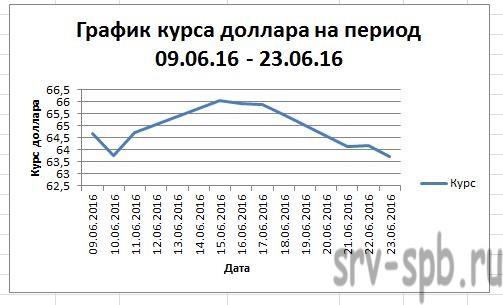
Вот собственно и все, таким образом можно строить графики в excel. Основную логику построения графиков я привел. Теперь вы сможете построить такой же простой график, а если чутка, потренируетесь, то и гораздо сложнее сможете строить. Надеюсь я ответил на ваш вопрос как сделать график в excel.






